m83デコーダーはソレノイドアクセサリー用のデコーダー
m83デコーダーは、K83デコーダーの後継機種です。
m83デコーダーの発売により、K83デコーダーは生産終了になっていますので、今後はm83デコーダーが主流になると思われます。
m83デコーダーは、各種ソレノイドアクセサリーをコントロールするデコーダーです。
例えば、ポイントデコーダーはポイントレールの道床内に組み込むことが出来ますが、m83デコーダーを使って外付けにすることも可能です。
アナログ用の腕木式信号機をデジタルでコントロールすることも可能です。
K83とm83はメルクリンの機器としては完全互換製品です(m83はDCCにも対応しています)。
m83にはいくつかの新機能も追加されています。
m83とK83の比較表
| m83 | K83 | |
|---|---|---|
| 主な用途 | ソレノイドアクセサリー用デコーダー | ソレノイドアクセサリー用デコーダー |
| ポート数 | 4個 連続する4つのアクセサリーアドレスを設定可能 | 4個 連続する4つのアクセサリーアドレスを設定可能 |
| 端子形状 | ネジ止め式 | メルクリンリード線端子 |
| ディップスイッチの場所 | 外部(そのまま設定できる) | 内部(ネジを外して設定して閉める) |
| 外部電源 | 赤茶線給電/外部電源 | 赤茶線給電のみ |
| 連続配置 | デコーダー横の端子で横方向に連続して、m83またはm84を接続することが可能。 | 不可(並べて赤茶線を各デコーダーに配線する) |
| 追加機能 | LEDの点灯制御 DCCにも対応 LED点灯で各ポートの通電状況が把握できる | なし |
m83の各部説明
m83では新機能として、各ポートの赤、緑、それぞれの端子にLEDを接続して、その光らせ方を制御するモードが付いています。
合計で8ポートのLEDライトコントローラーとして使うことが出来ます。
※あまり大きな電流は流せませんので、LEDの数などには制限があります。
m83・m84に使用できる外部電源は、66361/66365+60822です。ただし2014年8月現在、電源(66361/66365)とm83・m84の間に接続する60822はまだ未発売です。
私は個人的に、サードパーティー製のセンタープラスDC12Vと、センタープラスDC18VのACアダプター(66361)で動作を確認しましたが、これはリスクを伴うものであり動作保証しかねますので、外部電源を使用される場合には純正部品が発売されるまで待っていただくのが良いと思います。
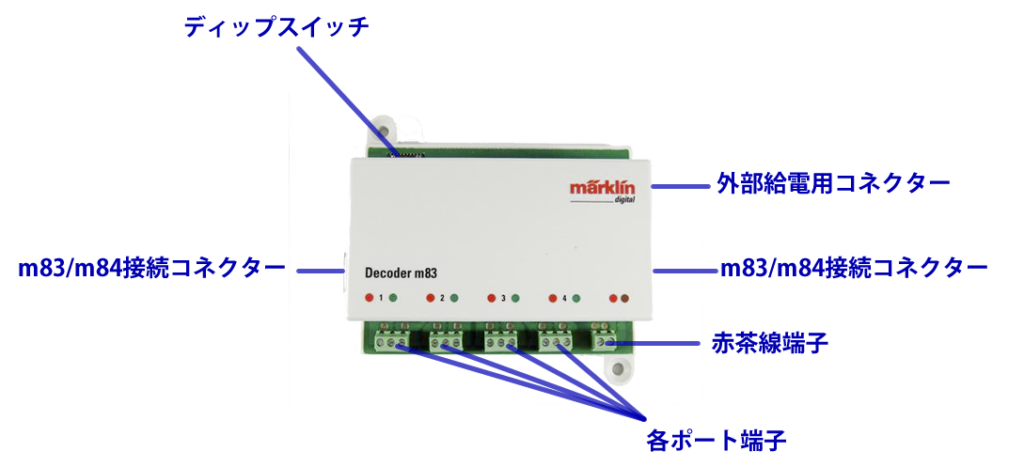
m83デコーダーでLED照明をコントロールしてレイアウトを演出する(新機能)
新機能のひとつとして、m83デコーダーの各ポートの赤と緑の出力端子、合計8線分それぞれに対して個別にLED照明の点き方を設定することが出来ます。
この機能を利用すると、ストラクチャーなどに組み込んだLED照明をm83デコーダーと接続しておき、CS2から光り方や点灯、消灯を操作できるようになります。
ただし一部、設定も複雑な上に、電子工作などが必要で、やや上級者向けです。
ストラクチャーに照明を組み込むのは、だいぶレイアウトができあがっている状態だと思われますので、CS2の操作に慣れてきた方はチャレンジしてみると、凝った演出をすることができます。
デコーダーアドレスの設定
デコーダーのアドレスはディップスイッチで切り替えます。
説明書の対応表を見て、アドレス番号の状態に各ディップスイッチを設定してください。
ビット計算が出来る方は対応表がなくても、左側から順に2進数の各ビットに該当しているので計算して番号を求めることも出来ます(計算式も説明書に記載されています)。
m83デコーダーのCV値設定
m83デコーダーでLEDの光り方を調整するには、各ポートに対してデコーダーCV値の設定が必要になります。
デコーダーのCV値はDCCモードでないと変更できないため、少々手順が複雑ですが、以下のような手順で設定します。
(1)DCCの機関車を1台登録する
CS2はメルクリンではDCC方式は使用しないので、設定のために1台DCCの機関車を登録します。
この機関車は車両は実在する必要はありません。
機関車登録画面から手動で機関車を登録します。
名前はわかりやすいように「DCCsetting」などとしてください。
デコーダーのタイプは「DCC」を選択します。
アドレスは何番でも良いのですが、必ず他の機関車と重ならないアドレス(mfx車両を除く)を設定してください。特にfx機関車のアドレスと重複しているアドレスを登録してしまうと、誤動作を起こすので注意してください。
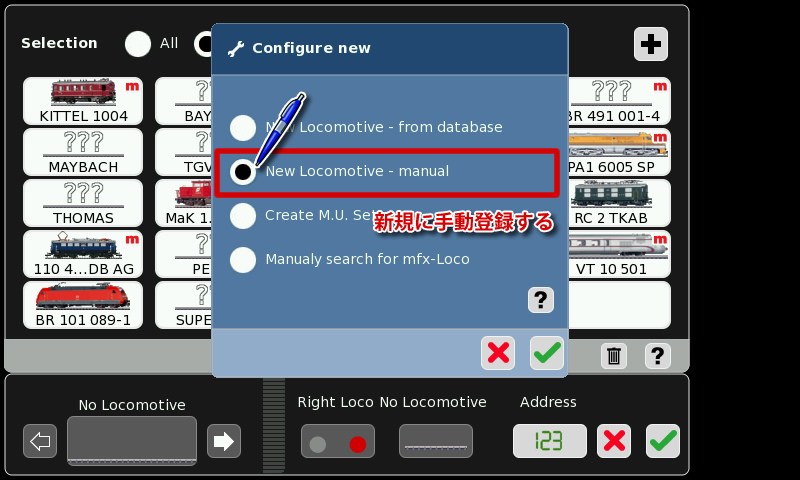
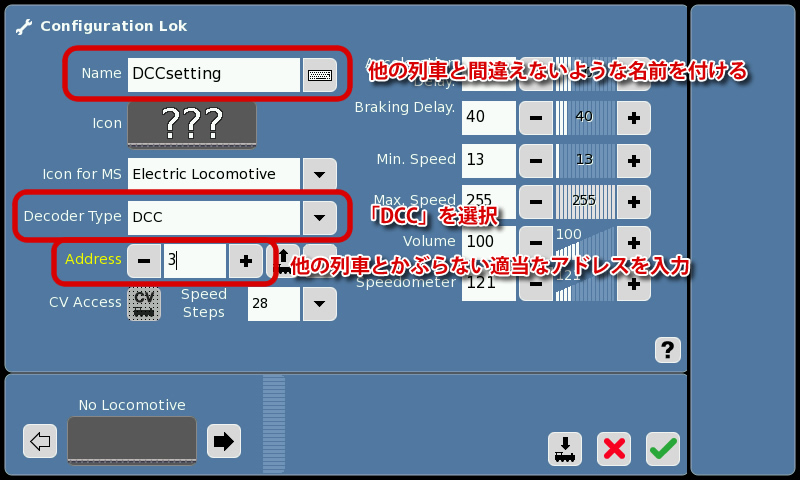
緑のチェックを押して機関車を登録します。
(2)CS2のSTOPを押して給電を止めます。
(3)m83デコーダーのディップスイッチの10番をONにします
これでm83デコーダーがDCCモードになります。

(4)m83デコーダーをプログラムトラックの赤茶線に繋ぎます
(5)CS2のSTOPを押して給電を再開します
(6)登録した設定用DCC機関車を使って、デコーダーのCV値を書き換えます
コントロール画面にDCC設定用として登録した機関車を呼び出して、設定画面に切り替えてください。
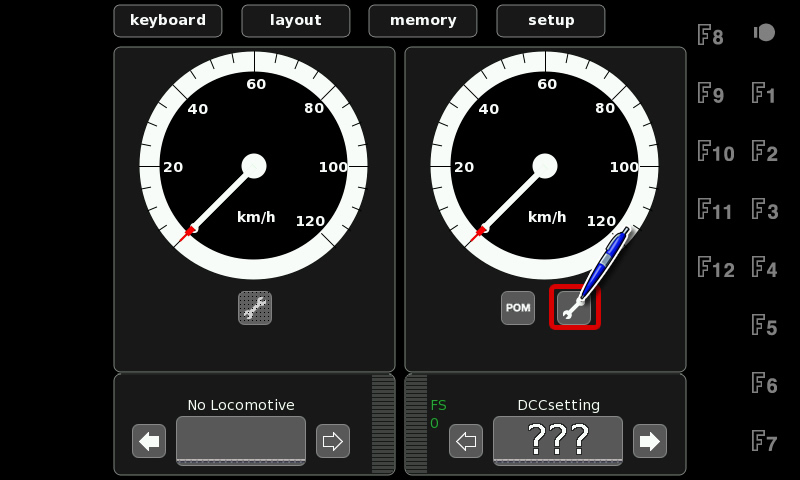
CV値変更アイコンをタッチします。
ここから先の操作は慎重に行ってください。間違った値を設定すると、デコーダーが壊れる可能性があります。
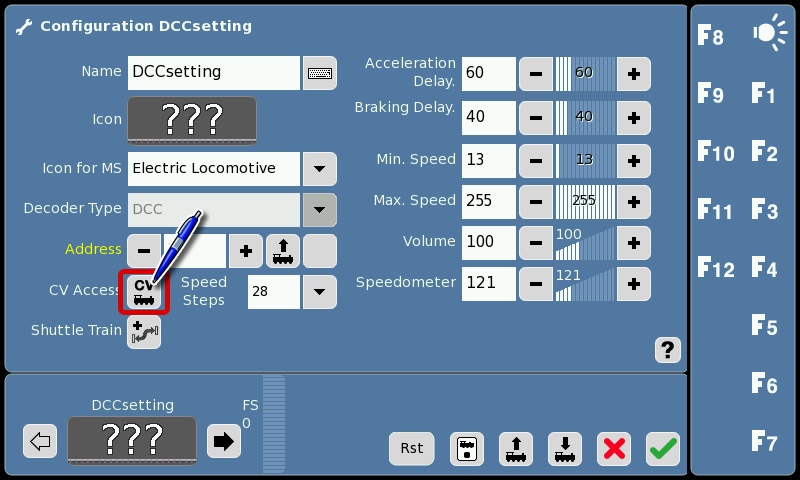
DCC用のCV値設定画面が表示されます。
中央下にあるタブが「PRG」が黒くなっていることを確認してください。黒くなっていない場合には「PRG」にタッチして黒くします。
どの行でも構いませんので「CV No」の欄をタッチします。
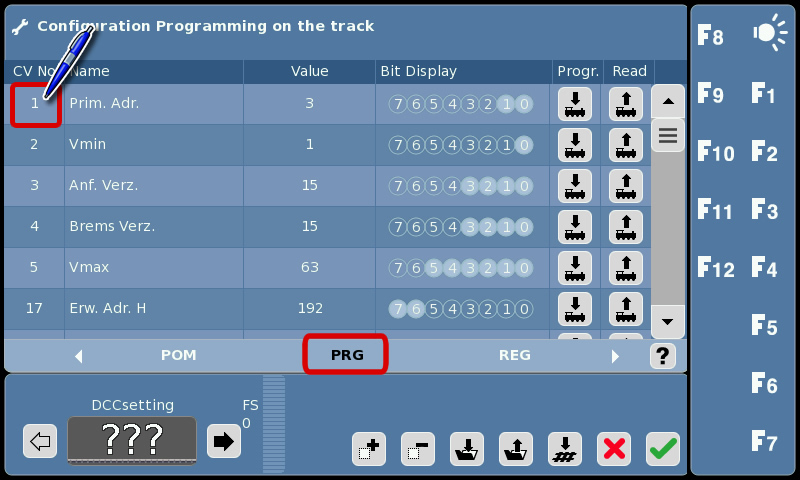
タッチした行が編集可能になります。
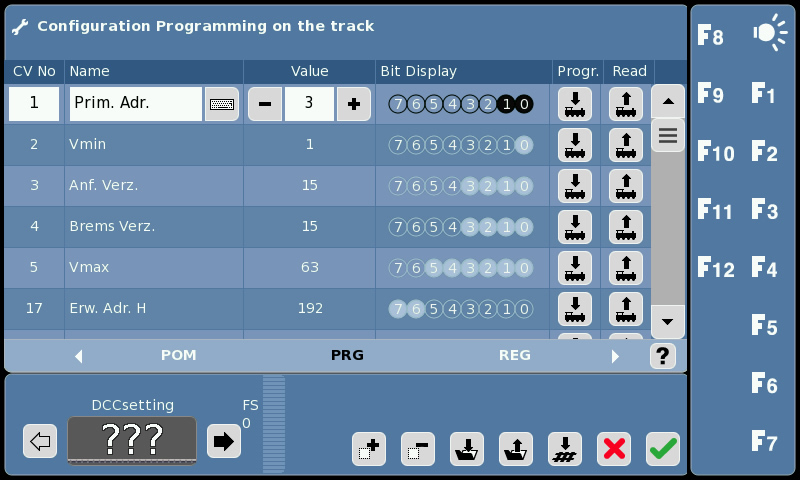
「CV No」の欄をもう一度タッチすると、キーボードが表示されて、数字が変更できるようになります。
ここで「CV No」には各ポートの赤、緑に対応した数値を、「Value」には光らせ方に対応した数値を書き込みます。
例えば、1個目のポートの赤端子に、光らせ方「FLASH1」を設定するには、「CV No」に『112』、「Value」に『132』を設定します。

各ポートを指定する「CV No」と、光らせ方を指定する「Value」の値の対応表は、説明書に掲載されていますが、以下のようになっています。
ポートとCV Noの対応表
| ポート | CV No |
|---|---|
| 1赤 | 112 |
| 1緑 | 115 |
| 2赤 | 118 |
| 2緑 | 121 |
| 3赤 | 124 |
| 3緑 | 127 |
| 4赤 | 130 |
| 4緑 | 133 |
光らせ方とValueの対応表
Valueに指定する値は、説明書の「Switch」の方の数値になります。照明の場合にはスイッチングファンクションだからです。
| 光らせ方 | Value |
|---|---|
| 消灯 | 128 |
| Dimmer 通常の点灯 | 129 |
| Blinking light1 点滅1 | 130 |
| Blinking light2 点滅2(1と交互に点くタイミングで光る) | 131 |
| FALSH1 フラッシュ | 132 |
| FALSH2 2回フラッシュ | 133 |
| Random/flickering ちらつき | 134 |
| Zoom じんわり点く | 136 |
| Mars Marsライト | 137 |
| Gyra Gyraライト | 138 |
| Tubes 蛍光灯っぽい点き方 | 141 |
| Low energy 省電力ライトっぽい点き方 | 142 |
書き込みアイコンをタッチして、CV値をデコーダーに書き込みます。
設定が完了したら、緑のチェックを押して、コントロール画面に戻ります。
(7)CS2のSTOPを押して給電を止めます
(8)m83デコーダーのディップスイッチの10番をOFFにします
これでm83デコーダーがメルクリンモードに戻ります。

(9)m83デコーダーを通常の給電配線に戻します
(10)CS2のSTOPを押して給電を再開します
(11)キーボードに照明スイッチを登録します
キーボード画面からスイッチを登録します。
キーボード設定画面に切り替えて、デコーダーに設定したアドレスのスイッチを編集します。
デコーダーの種類は「New Multidecoder」と「MM」を選択してください。
※手順(8)でディップスイッチを戻さずに、デコーダータイプを「DCC」にしてDCCデコーダーとして使い続けることもできます。
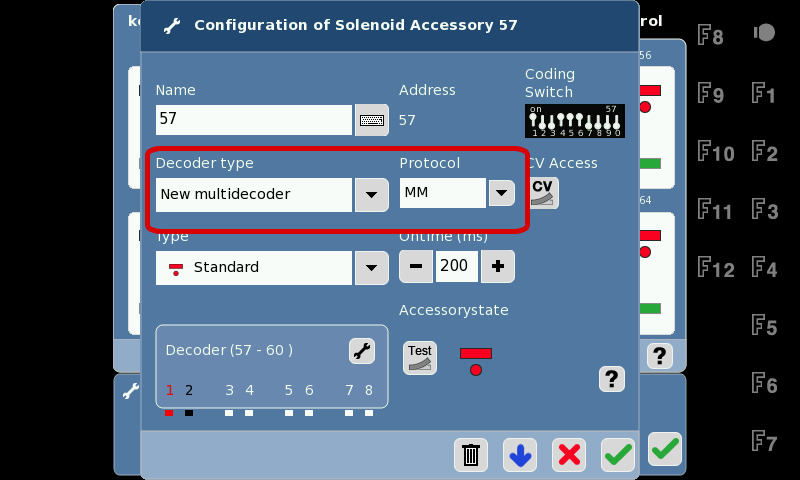
キーボードでのスイッチの使い方
照明コントローラーとしてm83デコーダーを使っている場合には、キーボードスイッチの使い方が少し特殊になります。
通常は赤と緑でスイッチを切り替えますが、照明コントローラーの時には、赤と緑はそれぞれ別の独立したスイッチになります。
どちらも1回押すごとに、照明のオンとオフが切り替わります。
ポート1の赤に接続した照明は、赤を1回押すと点いて、もう1回押すと消えます。
メモリーで制御するには、間にText等のダミー命令を挟まないと上手にコントロールできないので注意してください。
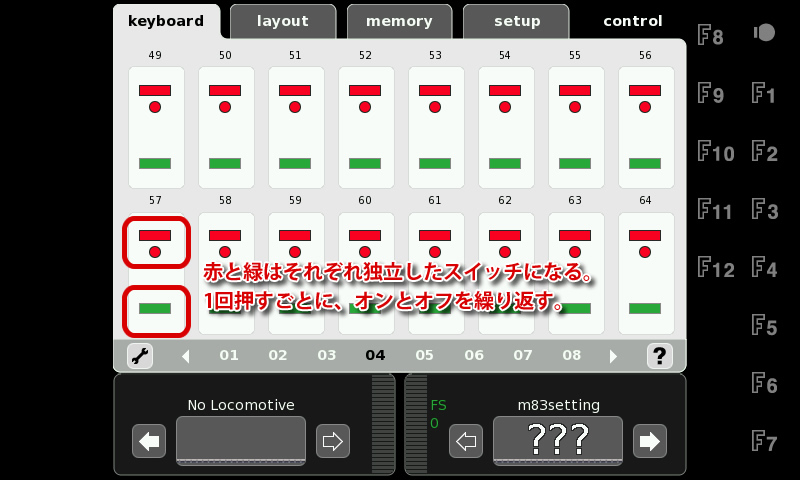
LED照明とm83を配線する
m83デコーダーをLEDの照明制御に使用する際には、アクセサリーデコーダーとして使う時と比べて配線が変わります。
照明コントローラーとして使用する時には、赤と緑の端子は、それぞれがさらに別のLEDを制御できるため、全部で8ポートの機器として使います。
また、LEDをそのまま接続すると、スイッチでオフにした時にも微弱な電流が流れている影響で、LEDが光ったままになってしまいます。
そこで、LEDと端子の間に、1KΩ程度の抵抗を挟む必要があります。
極性が決まっているLEDの場合には、各ポートの中央がマイナス、赤と緑がプラスです。
具体的な配線は図のようになります。
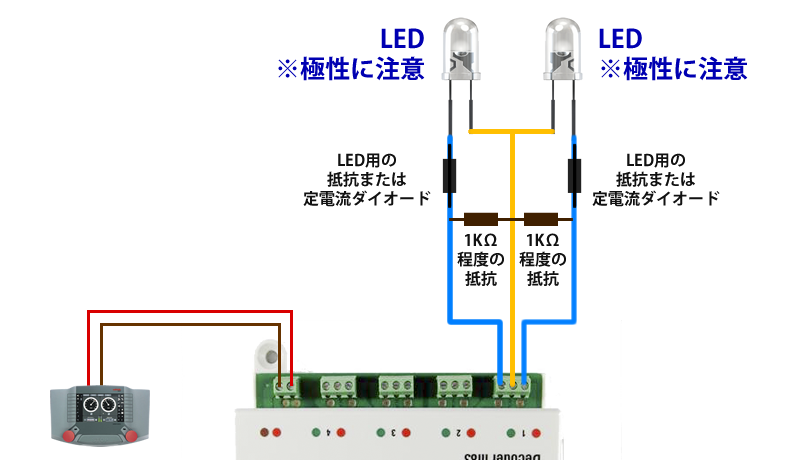
m83デコーダーはCS2の赤茶線から給電して動作しますが、外部電源を接続することも出来ます。
m83・m84に使用できる外部電源は、66361/66365+60822です。ただし2014年8月現在、電源(66361/66365)とm83・m84の間に接続する60822はまだ未発売です。
私は個人的に、サードパーティー製のセンタープラスDC12Vと、センタープラスDC18VのACアダプター(66361)で動作を確認しましたが、これはリスクを伴うものであり動作保証しかねますので、外部電源を使用される場合には純正部品が発売されるまで待っていただくのが良いと思います。
赤茶線から給電した場合には、CS2の緊急停止ボタンを押すと、給電が停止されるため、LEDのライトは緊急停止中は消えてしまいます。
外部給電すれば、STOPボタンでCS2を緊急停止しても、ライトは点いたままにすることが出来ます。
電源の内部と外部の切り替えは、ACアダプターの接続の有無で自動切り替えです。
赤茶給電と外部電源の動作の違いを確認できる動画を用意しました。
m83デコーダーのネジ止め式で、LED照明の配線を毎回繋ぐのは大変ですので、私は抵抗を含めて簡単な回路と配線コネクターを付けて、自由に照明を取り外せるようにしました。
こうしておけば、お座敷レイアウトでもストラクチャー照明を設置して楽しむことが出来ます。
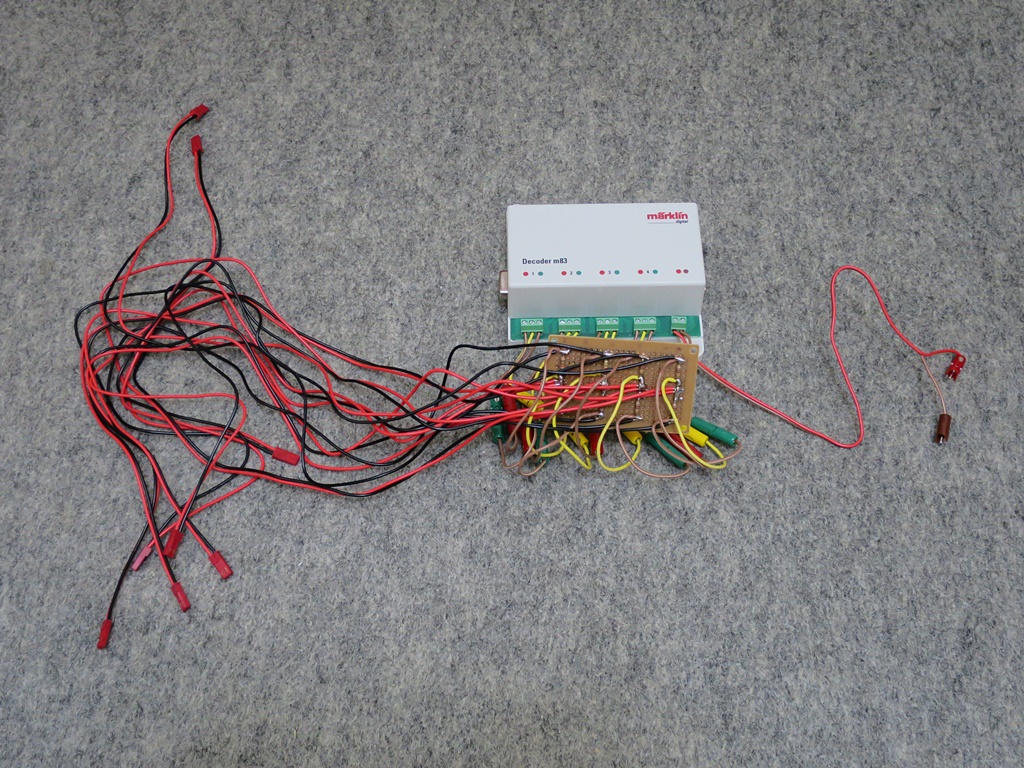
m83デコーダーとCS2による演出を動画で見てみよう
実際の使用例です。
レイアウトは私の自宅のWindStreetの棚線ですが、ストラクチャーは固定していないので、お座敷レイアウトと同じ状況です。
カメラ範囲の関係でCS2は写っていませんが、自動運転でメモリーで演出しています。
この動画は、CS2が演奏するBGMも大変重要なので、ぜひスピーカーの音をオンにして聞いてください。音がないと、ただライトがピカピカしているだけにしか見えませんが、音があると……!?
CS2ではレイアウトをこんなドラマチックに演出することもできるのです。
※動画の中で使用している音楽・効果音は、『魔王魂』様、『甘茶の音楽工房』様の素材を利用して編集しました。どうもありがとうございます。